Autodesk Construction Cloud
Примечание.
Следующая статья соединителя представлена Autodesk, владельцем этого соединителя и членом программы сертификации соединителя Microsoft Power Query. Если у вас есть вопросы о содержимом этой статьи или вы хотите изменить эту статью, посетите веб-сайт Autodesk и используйте каналы поддержки там.
Итоги
| Позиция | Description |
|---|---|
| Состояние выпуска | Общая доступность |
| Продукты | Power BI (семантические модели) Power BI (потоки данных) Fabric (Dataflow 2-го поколения) |
| Поддерживаемые типы проверки подлинности | Учетная запись Autodesk |
| Справочная документация по функциям | — |
Необходимые компоненты
Чтобы использовать соединитель Autodesk Construction Cloud, необходимо иметь учетную запись Autodesk с именем пользователя и паролем и иметь доступ к исполнительному обзору в BIM360 или учетной записи ACC. Кроме того, необходимо вручную запустить извлечение соединителя данных или выполнить извлечение, запланированное для использования этого соединителя. Соединитель извлекает из последнего запущенного извлечения.
Поддерживаемые возможности
- Import
- Поддерживает серверы США, Европы и Австралии Autodesk Construction Cloud
Подключение к данным Autodesk Construction Cloud
Чтобы подключиться к данным Autodesk Construction Cloud, выполните приведенные действия.
Выберите " Получить данные " на ленте "Главная " в Power BI Desktop. Выберите веб-службы из категорий слева, выберите Autodesk Construction Cloud и нажмите кнопку Connect.
Если это первый раз, когда вы получаете данные через соединитель Autodesk Construction Cloud, отобразится уведомление о предварительной версии соединителя. Нажмите кнопку "Не предупреждать меня снова с этим соединителем ", если вы не хотите, чтобы это сообщение отображалось снова, а затем нажмите кнопку "Продолжить".
Выберите регион сервера Autodesk (США, Европа или Австралия), а затем нажмите кнопку "ОК".

Чтобы войти в учетную запись Autodesk, нажмите кнопку "Войти".
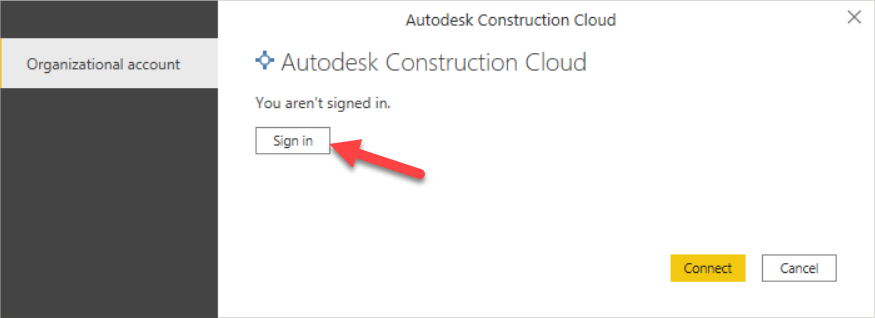
В появившемся окне Autodesk укажите учетные данные для входа в учетную запись Autodesk.
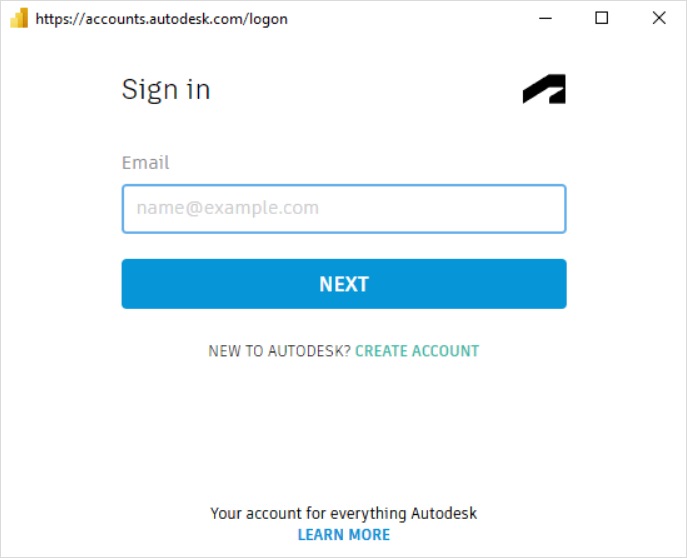
После успешного входа нажмите кнопку "Подключить".

В навигаторе разверните учетную запись, из которой будут отображаться папки извлечения учетной записи и папки "Извлечение проекта". Извлечение учетной записи будет содержать извлечение данных последнего уровня учетной записи, если у вас есть правильный доступ и выполнено извлечение данных уровня учетной записи. Извлечение проекта будет содержать список каждого проекта в учетной записи, к которой у вас есть доступ, к которому можно развернуть, чтобы просмотреть соответствующие таблицы в извлечениях конкретного проекта, если вы выполнили извлечение данных.
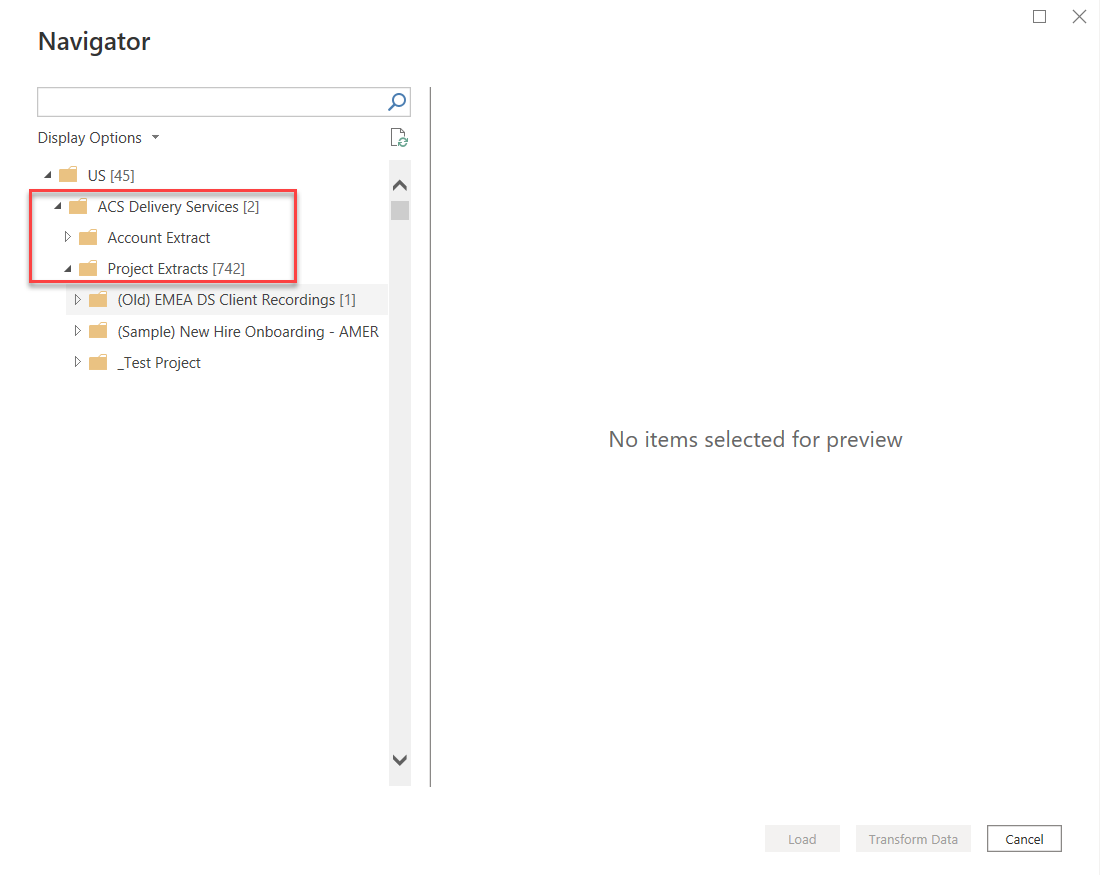
После перехода к нужной учетной записи или извлечению проекта выберите нужные таблицы, а затем выберите "Загрузить", чтобы загрузить данные или преобразовать данные, чтобы продолжить преобразование данных в редакторе Power Query.
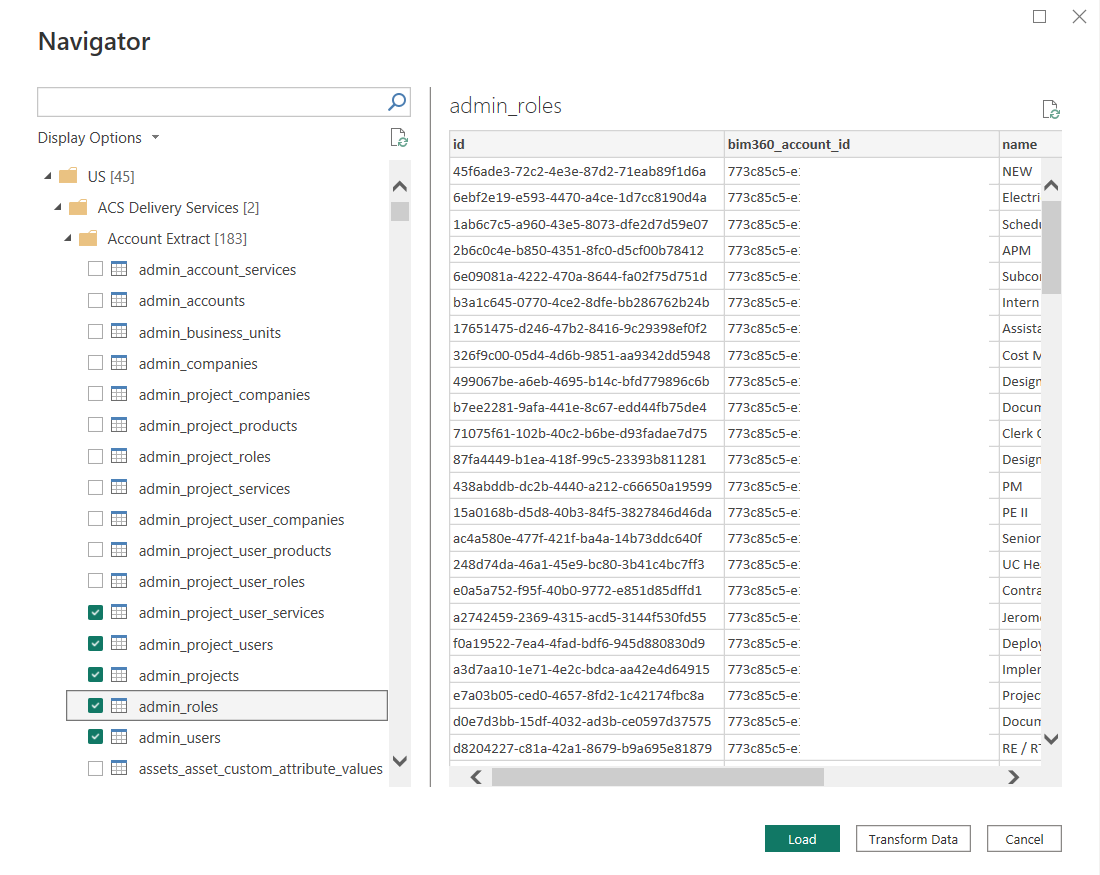
Подключение с помощью предоставленных шаблонов Power BI в Autodesk
Скачайте последние шаблоны Power BI из коллекции шаблонов в соединителе данных.
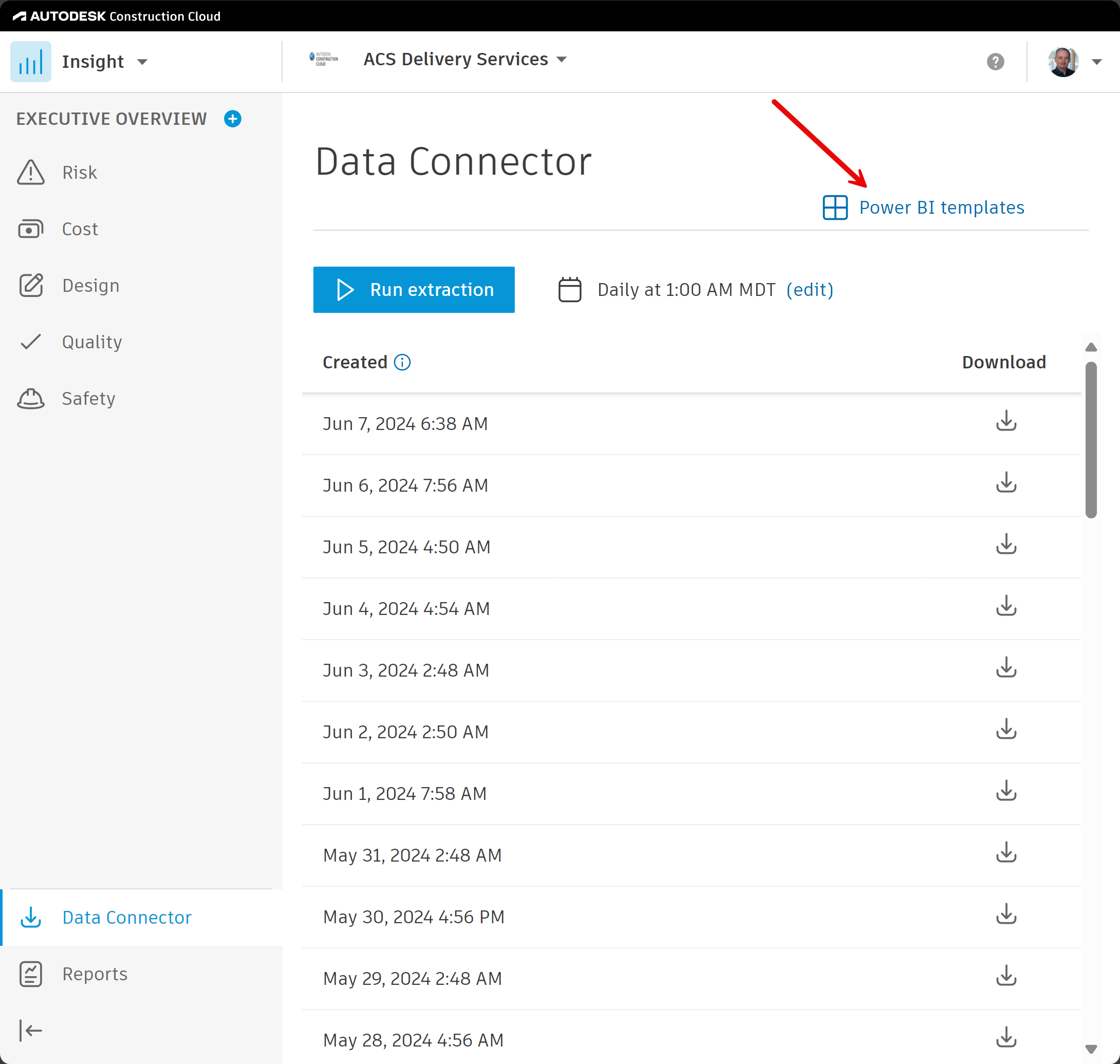
Только шаблоны с "... (Соединитель)." в имени файла настраиваются для работы с этим соединителем.
Чтобы использовать шаблоны Power BI, выполните следующие действия.
Откройте файл шаблона.
Укажите имя учетной записи ACC и выберите регион сервера.
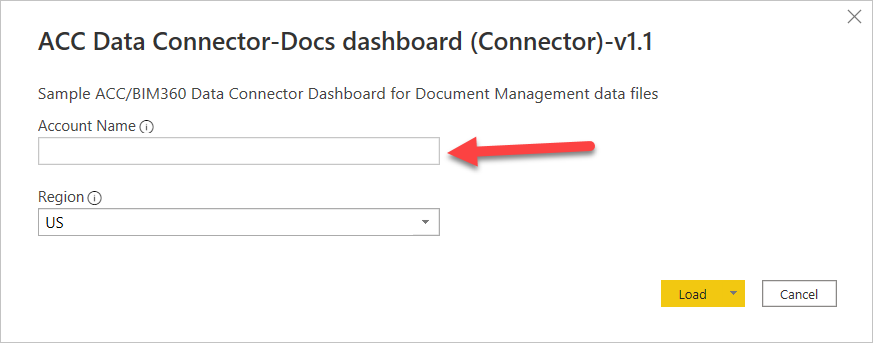
Примечание.
Имя учетной записи — это имя учетной записи ACC, к которой вы хотите подключиться, а не имя учетной записи пользователя. Имя учетной записи можно найти на портале администрирования учетной записи справа от раскрывающегося списка "Администратор учетной записи" или в разделе "Параметры". Имя учетной записи также отображается на странице Аналитики (учетная запись) справа от раскрывающегося списка Аналитики в верхнем левом углу.

При появлении запроса выполните шаги 4–6 в предыдущей процедуре для входа и подключения.
Ограничения и проблемы
Вы должны знать о следующих ограничениях и проблемах, связанных с доступом к данным Autodesk.
- Этот соединитель извлекает данные из последнего запуска соединителя данных, а не динамические данные из учетной записи.